Mac OSX 下用 Homebrew 安装 MongoDB 并配置到 WebStorm 中
1. 安装 Ruby
OSX 操作系统内置 Ruby,但如果没有 Ruby,则需先输入以下命令安装能够进行多版本ruby环境安装、管理和切换的命令行工具 RVM。
1.1 安装 RVM
打开终端输入以下命令:
curl -L https://get.rvm.io | bash -s stable
安装完成 RVM 后运行"rvm"的显示结果如下,可见安装完成后需要再输入该命令启动 RVM:
source ~/.rvm/scripts/rvm
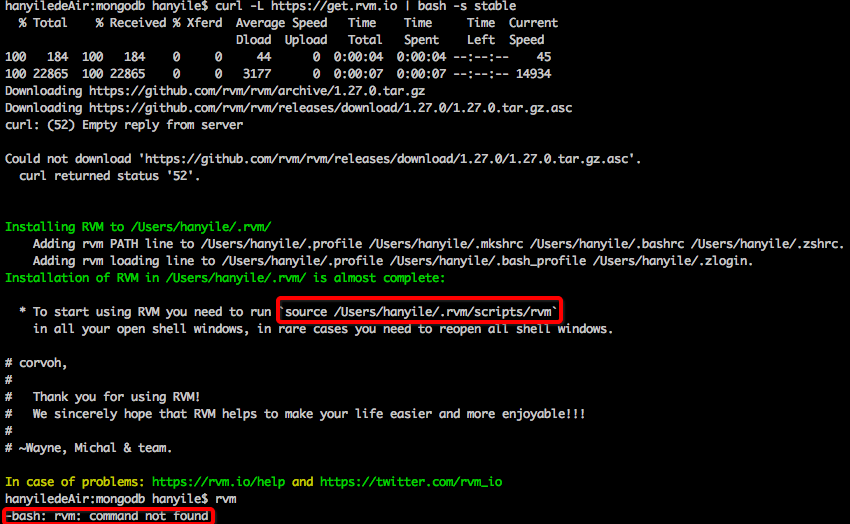
修改 RVM 的 Ruby 安装源到 Ruby China 的 Ruby 镜像服务器,这样能提高安装速度
echo "ruby_url=https://cache.ruby-china.org/pub/ruby" > ~/.rvm/user/db
1.2 用 rvm 安装 ruby
列出已知的 Ruby 版本
rvm list known
安装一个 Ruby 版本
rvm install 2.2.0 --disable-binary
这里安装了最新的 2.2.0, rvm list known 列表里面的都可以拿来安装。
切换 Ruby 版本
rvm use 2.2.0
如果想设置为默认版本,这样一来以后新打开的控制台默认的 Ruby 就是这个版本
rvm use 2.2.0 --default
查询已经安装的ruby
rvm list
卸载一个已安装版本
rvm remove 1.8.7
rvm 的更多用法详见:RVM 使用指南 · Ruby China
2. 安装 Homebrew
Homebrew是Mac OSX下一个包依赖管理工具,用它来安装软件非常的方便只需要brew install 软件名这一条命令就可以将你所需要的软件安装好,不用再操心安装过程中软件的依赖问题,这些问题Homebrew统统帮你搞定,Homebrew的官网:http://brew.sh/ 在官网上对Homebrew的安装和用法有详细的描述这里就不多扯了。如果你还没有安装,还等什么赶紧动手安装吧!:]
Ruby 已经安装好,输入以下命令安装 Homebrew
ruby -e "$(curl -fsSL https://raw.github.com/mxcl/homebrew/go)"
查看 Homebrew 是否安装成功并查看版本号
brew --version
3. 用 Homebrew 安装 MongoDB
brew install mongodb
3.1 测试 MongoDB
安装完成后检验 MongoDB 是否安装成功并查看版本号
mongod --version
其 mongod命令是用来启动MongoDB的服务的
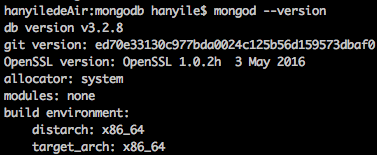
3.2 创建 /data/db 文件
执行 mongod 命令后返回了一堆错误信息,如下:
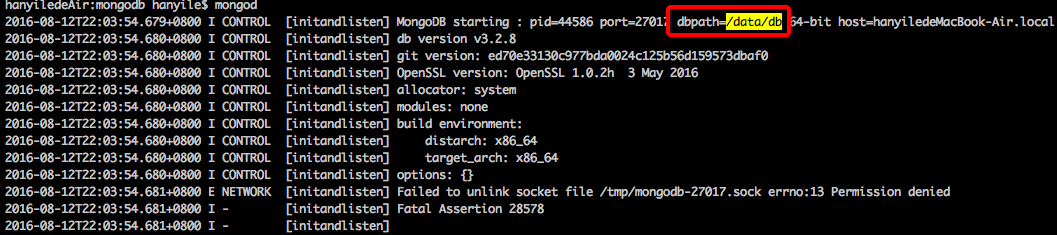
错误信息的意思是dbpath (/data/db)不存在(dbpath (/data/db)这个目录是用来存储MongoDB数据文件的地方),需要创建/data/db这个目录或者使用--dbpath参数项指定一个已经存在的目录。
既然不存在/data/db那我们就创建这个目录,可能需要加上 sudo 权限
sudo mkdir -p /data/db
3.3 解决 /data/db 文件 权限问题
再次输入mongod 命令启动MongoDB的服务,服务又退出了返回一堆信息如下:

意思是因为权限问题不能创建和打开/data/db/mongod.lock这个文件,这里有两个选择,用 sudo 权限执行(不推荐)或者将 /data/ 加入用户权限
sudo mongod
或者
sudo chown -R hanyile /data
3.4 MongoDB 安装成功
再次输入 mongod 命令执行成功
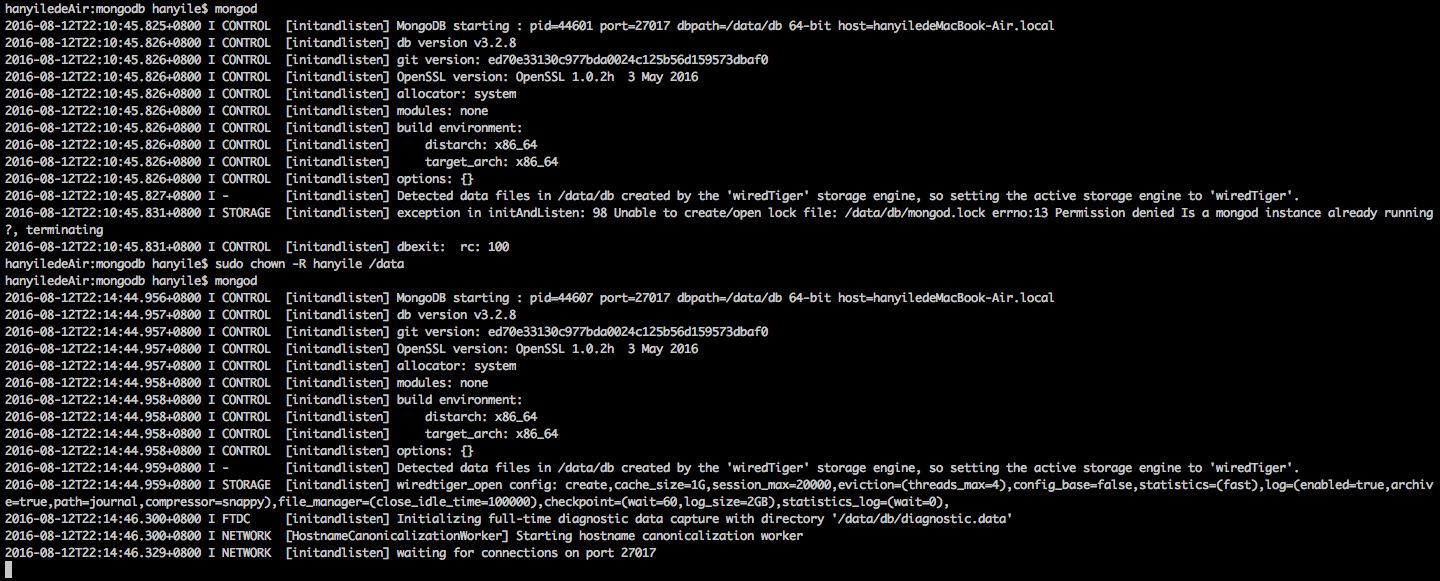
4. 访问 MongoDB
更多参考请访问:The mongo Shell
安装成功后执行输入 mongod 命令不要关闭终端,打开浏览器输入 localhost:27017 如果出现以下结果则证明开启成功

4.1 进入 MongDB 的CLI管理界面
mongod 运行的时候在另一个终端执行 mongo 命令,运行结果如下:
mongo
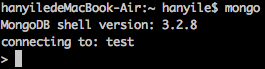
5. WebStorm 上绑定 MongoDB
Mac 下输入 Command + Shift + A 打开 WebStorm 的设置的快速搜索,输入 plugins 并进入
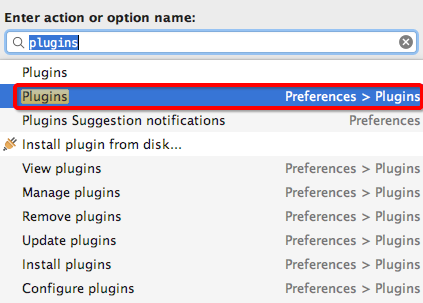
搜索 mongo 即可找到 Mongo Plugin,安装之
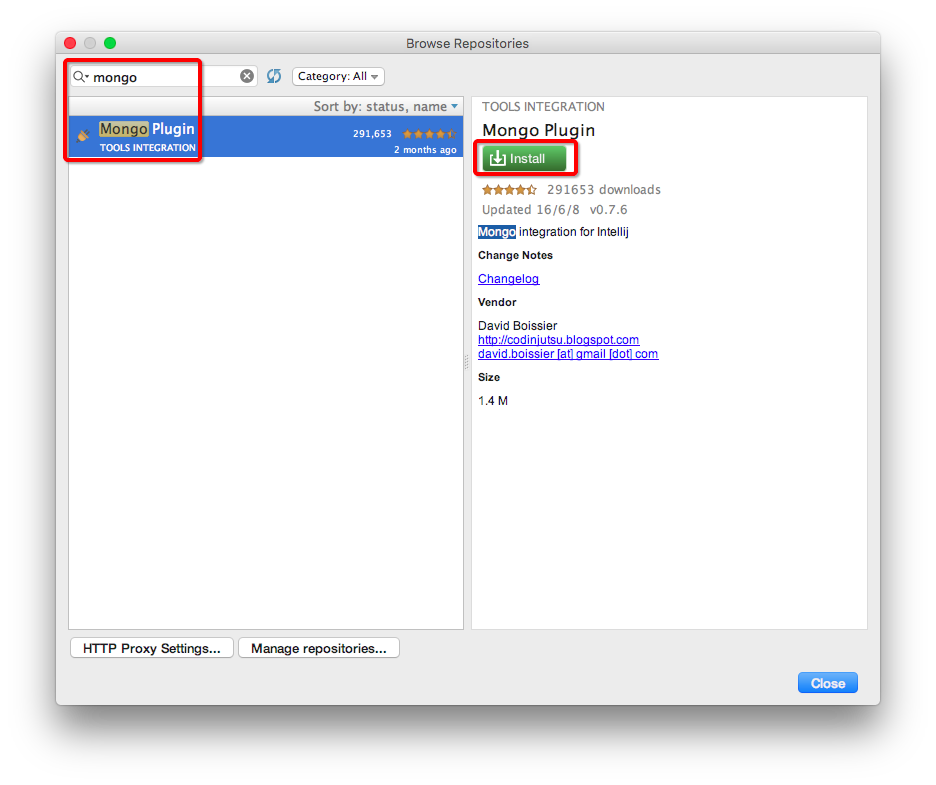
安装完成后需要配置 MongoDB 的安装目录到 WebStorm 中,输入
which mongo
将返回结果复制到下面的框中点击 Test ,测试 OK后点击左下角 “+” 号
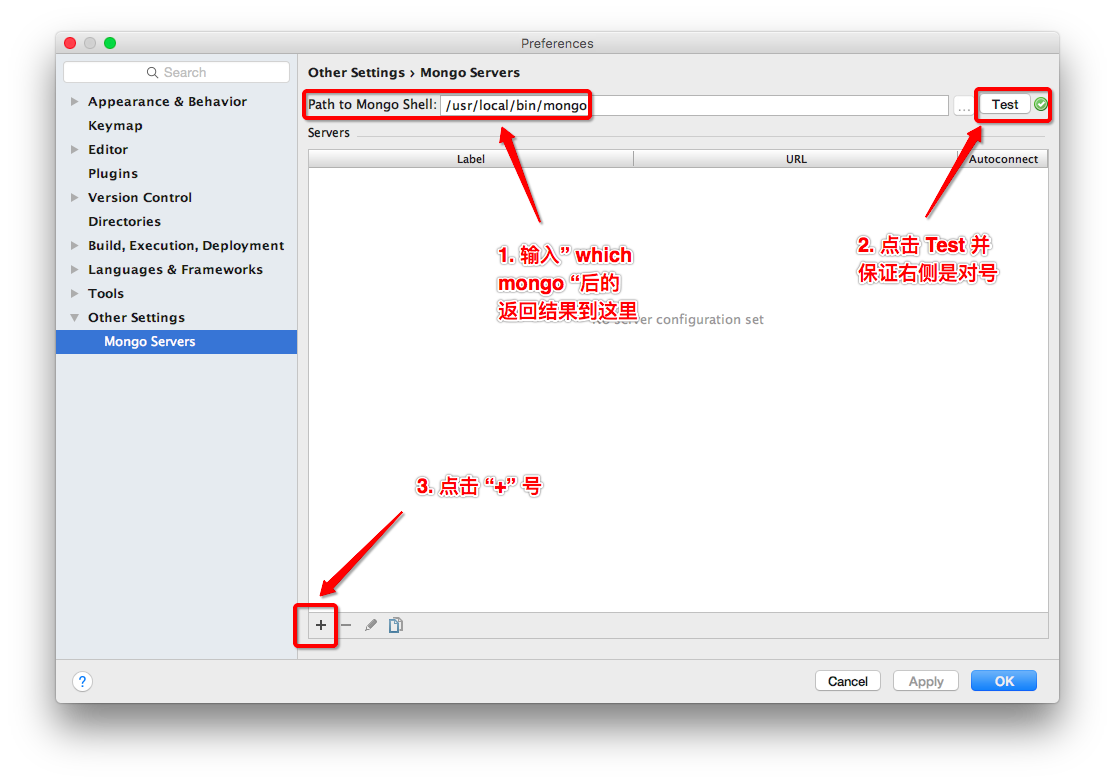
在弹出的 “Add a Mongo Server”中随便起个名字后点击 OK
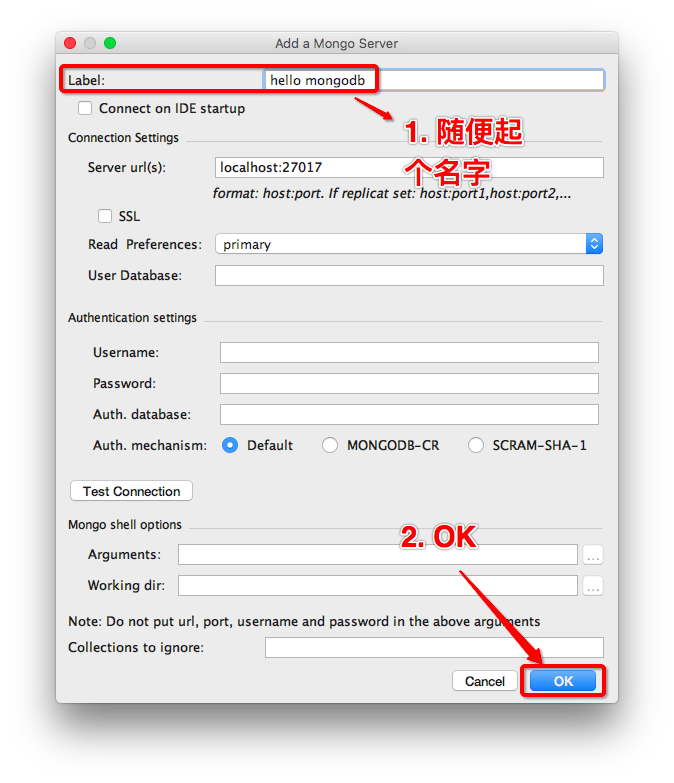
即可看到 WebStorm 右侧有 MongoDB 的可视化插件了~






